macOS 10.14 Mojave представи нова функция, която ви показва трите най-скоро стартирани приложения в Dock. Но аз лично не харесвам много тази опция, тъй като заема твърде много място в Dock и просто не можах да свикна с нея. Въпреки това има страхотна алтернатива на тази настройка, която добавя една икона към Dock под формата на папка, съдържаща приложенията, които използвате най-често. Можете много лесно да активирате папката в Dock с най-използваните приложения. Така че нека видим как да го направим в днешната статия.
Може да бъде те интересуват

Как да покажете папката с най-използваните приложения в Dock
На вашето устройство с macOS, т.е на Mac или MacBook отворете родното приложение Терминал. Можете да го намерите или в папката aplikace в подпапка jine, или можете да го стартирате с Прожектор. След това просто напишете „Терминал” и натиснете Въведете. След като се отвори нов прозорец в черна област, копирайте този команда:
по подразбиране запис com.apple.dock persistent-others -array-add '{"tile-data" = {"list-type" = 1;}; "tile-type" = "recents-tile";}'; killall Dock
След копиране превключете обратно към Терминал, команда тук вмъкнете и го потвърдете с ключа Въведете. След това можете да използвате терминала близо. Сега можете да забележите, че се е появил от дясната страна на Dock нова икона. След като щракнете върху тази икона или папка, можете да видите прост преглед на всички приложения, които използвате най-често. Разбира се, можете директно от тази папка бягам. Ако получите тази нова икона не подхожда и предпочитате да останете с оригиналния изглед, така че щракнете върху него в Dock точно бутон. След това просто изберете опцията Премахване от Dock.
Можете също да използвате тази функция, за да промените напълно изгледа на Dock. Тъй като много повече хора започват да използват Spotlight вместо Dock, можете да почистите напълно Dock и да запазите само тази икона в него. Ако някога решите да използвате Dock вместо Spotlight, можете просто да щракнете върху папката с най-използваните приложения, които след това можете просто да стартирате от папката.


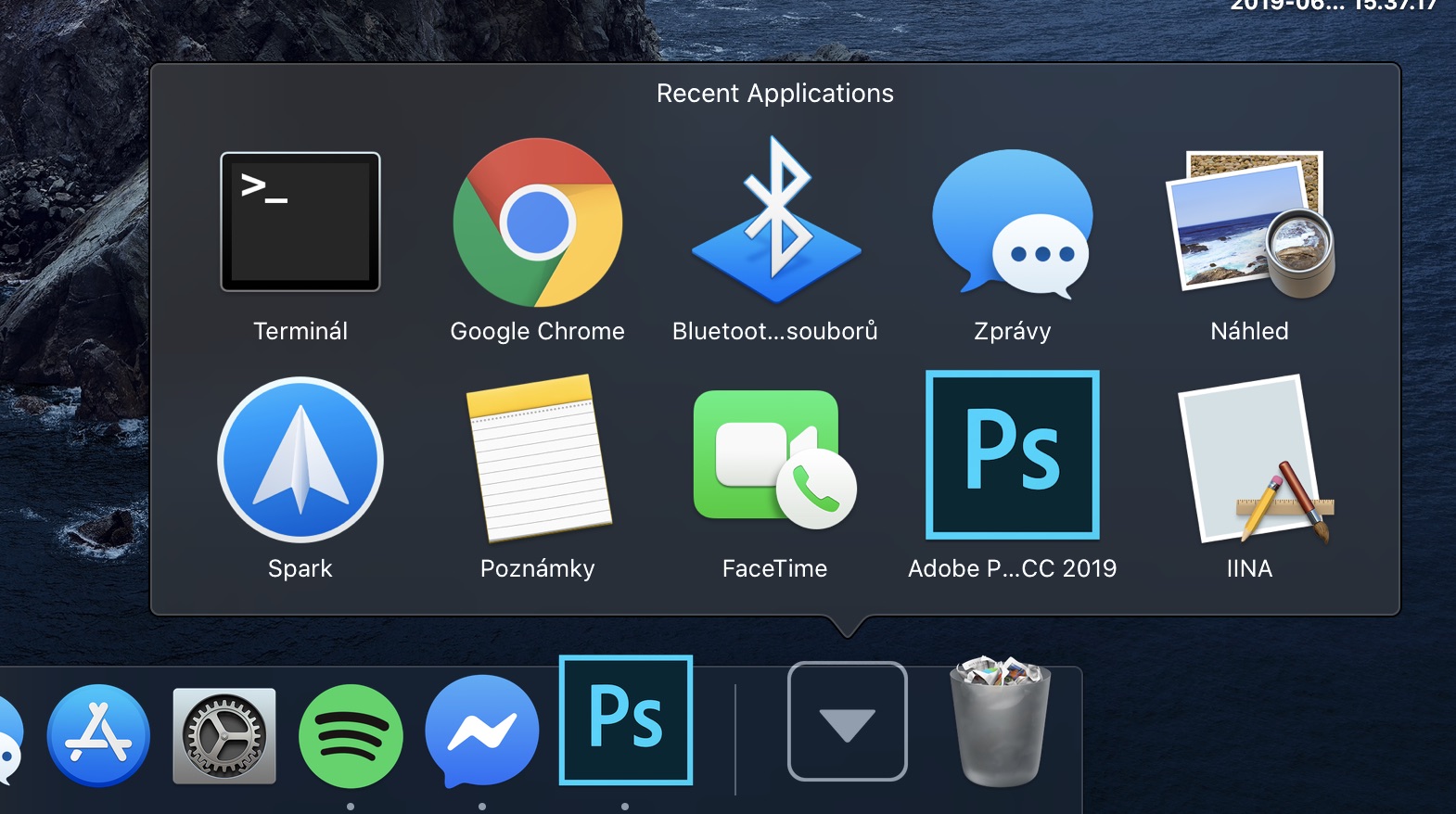
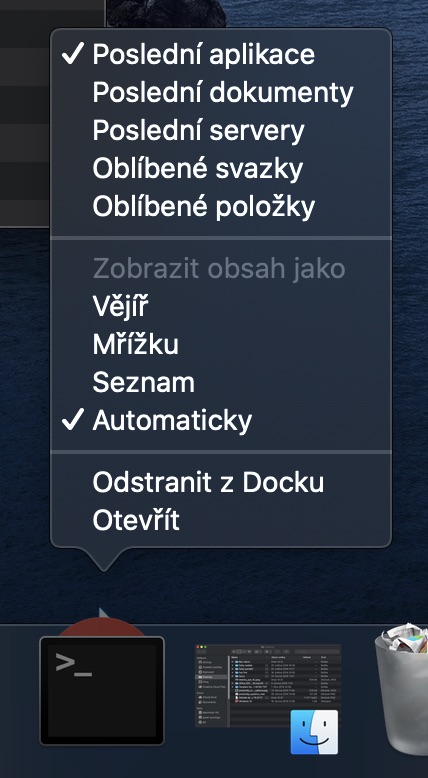
Ако командата трябва да изглежда така, разбира се, че няма да работи с тези луди апострофи и кавички...?
по подразбиране запис com.apple.dock persistent-others -array-add '{"tile-data" = {"list-type" = 1;}; "tile-type" = "recents-tile";}'; killall Dock
Благодаря за ремонта.